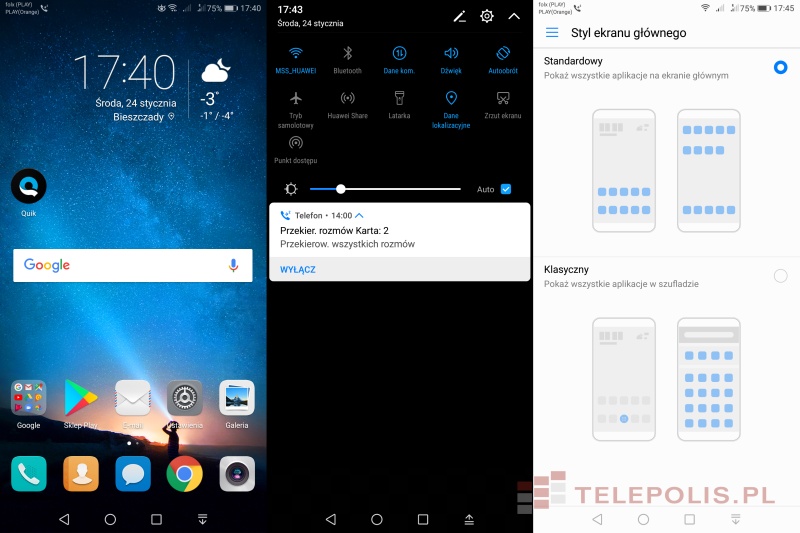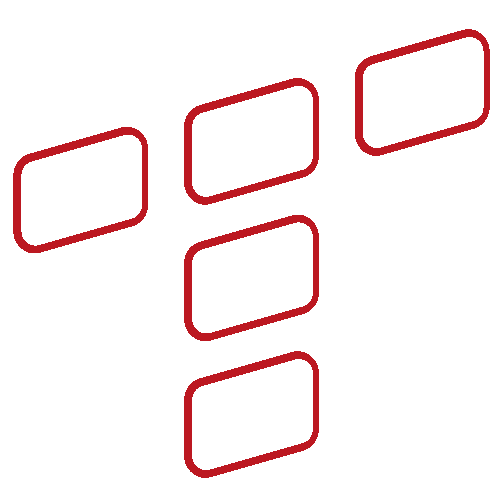Testy sprzętu
Test telefonu Huawei Mate 10 lite
Październik 2017 roku to czas premiery nowych urządzeń Huaweia z serii Mate 10. Najtańszym jej przedstawicielem jest Mate 10 lite, średniopółkowy telefon z ekranem o proporcjach 9:18, podwójnym aparatem fotograficznym zarówno z tyłu, jak i z przodu oraz podzespołami o przyzwoitej wydajności. Zapraszam do bliższego zapoznania się z poniższą recenzją, w której postaram się pokazać, ile wart jest ten telefon.
24
Udostępnij na fb
Udostępnij na X

Specyfikacja:
- Metalowa obudowa, szkło 2.5D,
- Wymiary: 156,2 x 75,2 x 7,5 mm, masa: 164 g,
- 5,9-calowy wyświetlacz IPS LCD FullView o rozdzielczości FullHD+ (1080 x 2160 pikseli, 407 ppi), czujnik oświetlenia, dioda powiadomień,
- Czytnik linii papilarnych z tyłu obudowy,
- Ośmiordzeniowy chipset Kirin 659 (4 x Cortex-A53 @2,36 GHz + 4 x Cortex-A53 @1,7 GHz), proces technologiczny 16 nm,
- Grafika Mali-T830,
- 4 GB RAM-u, 64 GB pamięci wewnętrznej, karty pamięci microSD do 128 GB,
- 2 gniazda na karty nanoSIM (SIM2 zamiennie z microSD),
- Łączność LTE Cat6 (300/50 Mb/s), Wi-Fi b/g/n 2,4 GHz), Wi-Fi Direct, Bluetooth 4.2, GPS/GLONASS/BeiDou, cyfrowy kompas, microUSB 2.0, USB-OTG,
- Radio FM,
- Główny aparat 16 Mpix, obiektyw z przysłoną f/2.2, autofocus z detekcją fazy (PDAF), diodowa lampa, filmy 1080p@30fps; dodatkowy aparat 2 Mpix,
- Przedni aparat 13 Mpix, obiektyw z przysłoną f/2.0, filmy 1080p@30fps, diodowa lampa; dodatkowy aparat 2 Mpix,
- Niewymienny akumulator litowo-jonowy o pojemności 3340 mAh,
- Android 7.0 Nougat z nakładką EMUI 5.1 (test na oprogramowaniu RNE-L21C432B130).
Wygląd zewnętrzny, jakość wykonania i ergonomia
Huawei Mate 10 Pro (po lewej) i Huawei Mate 10 lite
Huawei Mate 10 Pro (po lewej) i Huawei Mate 10 lite
Wyświetlacz
Interfejs systemowy i aplikacje dodatkowe
Podstawowe funkcje telefoniczne i inne sposoby łączności
Wydajność
| Benchmarki | 3D Mark | GFXBench | ||||||
| Ice Storm Unlimited |
Sling Shot | Manhattan 3.1 | T-Rex | Car Chase | ||||
| 1080p | roz. ekranu | 1080p | roz. ekranu | 1080p | roz. ekranu | 1080p | ||
| Allview X3 Soul Style | 6955 | 292 | 179 | 179 | 683 | 685 | - | - |
| Asus Zenfone 4 | 17014 | 1372 | 605,9 | 607,1 | 1650 | 1681 | 314,6 | 315,9 |
| Homtom HT10 | 15791 | 1348 | 641,9 | 651,2 | 1952 | 2079 | 351 | 350,2 |
| Huawei Mate 10 lite | 12404 | 634 | 297,2 | 299,6 | 1046 | 1058 | 170,4 | 172,6 |
| Huawei P9 Lite | 11768 | 561 | 301 | 281 | 1079 | 1049 | 173 | 163 |
| Huawei P10 Lite | 10951 | 554 | 284 | 258 | 995 | 937 | 170 | 151 |
| Lenovo P2 | 13790 | 841 | 416,3 | 386,9 | 1304 | 1282 | 218,5 | 203,1 |
| LG K10 (2017) | 8441 | 443 | 533,9 | 218,7 | 1240 | 728,6 | 252,6 | 113,7 |
| LG Q6 | 9943 | 592 | 288,6 | 304,5 | 912 | 979,6 | 151,7 | 158,7 |
| Motorola Moto G5S Plus | - | 853 | 422,9 | 396 | 1211 | 1267 | 219,9 | 206,1 |
| myPhone Hammer Axe Pro | 11174 | 604 | 301,4 | 300,9 | 962 | 974,6 | 152,7 | 152,4 |
| Nokia 5 | 9516 | 581 | 645,3 | 285,6 | 1322 | 926,8 | 311,3 | 149,2 |
| Samsung Galaxy A5 2017 | 13150 | 1126 | 718,2 | 723 | 1501 | 1549 | 308,2 | 305,2 |
| Samsung Galaxy J5 2017 | 8249 | 340 | 459,6 | 201,7 | 1098 | 679,1 | 220,5 | 110,2 |
| Sony Xperia XA1 | 13702 | 940 | 920,52 | 383,1 | 1778 | 1205 | 438,3 | 218,1 |
| TP-Link Neffos X1 Lite | 7902 | 450 | 501,5 | 218,2 | 1161 | 728,1 | 235,9 | 113 |
| Wiko WIM Lite | 9910 | 604 | 328,6 | 304 | 998,8 | 981,2 | 171,13 | 158,2 |
| Xiaomi Redmi 3S | 9003 | 289 | 619,5 | 274,4 | 1426 | 880,8 | 285,5 | 137,5 |
Pokaż więcej
| Benchmarki | Geekbench | AnTuTu | Zapis danych (MB/s) |
|
| Singlecore | Multicore | |||
| Allview X3 Soul Style | 598 | 2581 | 38506 | 31,4 |
| Asus Zenfone 4 | 870 | 4187 | 68724 | 35,3 |
| Homtom HT10 | 1620 | 4747 | 92237 | 32,1 |
| Huawei Mate 10 lite | 922 | 3609 | 62969 | 36,1 |
| Huawei P9 Lite | 772 | 3372 | 52798 | 29,6 |
| Huawei P10 Lite | 897 | 3167 | 59496 | 32,3 |
| Lenovo P2 | 807 | 2904 | 63778 | 37,6 |
| LG K10 (2017) | 561 | 2269 | 39569 | 36,8 |
| LG Q6 | 650 | 2317 | 46355 | 35,2 |
| Motorola Moto G5S Plus | 830 | 4322 | 63029 | 32,6 |
| myPhone Hammer Axe Pro | 777 | 3004 | 50786 | 37 |
| Nokia 5 | 674 | 2875 | 43616 | 35,2 |
| Samsung Galaxy A5 2017 | 772 | 4112 | 59274 | - |
| Samsung Galaxy J5 2017 | 730 | 3681 | 46031 | 37,6 |
| Sony Xperia XA1 | 834 | 3771 | 60239 | 28,3 |
| TP-Link Neffos X1 Lite | 643 | 2542 | 40862 | 27,7 |
| Wiko WIM Lite | 674 | 2587 | 46578 | 36,9 |
| Xiaomi Redmi 3S | 616 | 1569 | 36135 | 35,2 |
Pokaż więcej
| Telefon | Szybkość kopiowania zdjęć (MB/s) |
| Asus Zenfone 4 | 15,1 |
| Huawei Mate 10 lite | 17,6 |
| LG Q6 | 15,1 |
| myPhone Hammer Axe Pro | 15,4 |
| Nokia 5 | 15,5 |
| Samsung Galaxy J5 2017 | 18,4 |
| TP-Link Neffos X1 Lite | 15,5 |
| Wiko WIM Lite | 15,5 |
Pokaż więcej
Multimedia
Aparat fotograficzny
Zasilanie
| Telefon | Pojemność akumulatora (mAh) | PCMark for Android, Work 2.0 (min) | GFX Bench, Manhattan 3.1 (min) |
| Asus Zenfone 4 | 3300 | 564 | 304,7 |
| Huawei Mate 10 lite | 3340 | 420 | 271,1 |
| LG Q6 | 3200 | 445 | 392,1 |
| myPhone Hammer Axe Pro | 5000 | 512 | 459,6 |
| Nokia 5 | 3000 | 521 | 349,3 |
| Samsung Galaxy J5 2017 | 3000 | 723 | 470,5 |
| TP-Link Neffos X1 Lite | 3000 | 476 | 422,4 |
| Wiko WIM Lite | 3000 | 476 | 422,4 |
Pokaż więcej
Podsumowanie